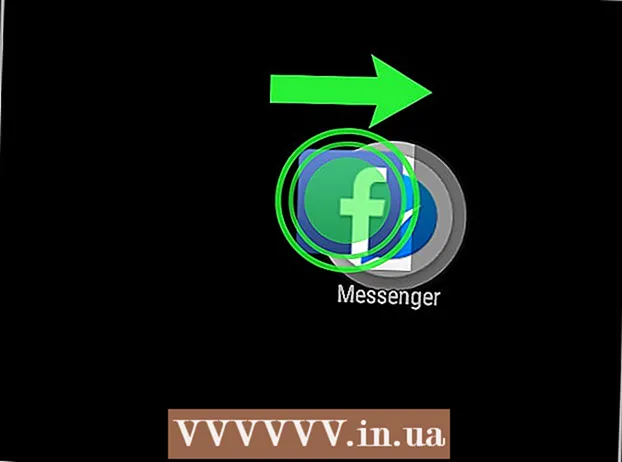Yazar:
Alice Brown
Yaratılış Tarihi:
26 Mayıs Ayı 2021
Güncelleme Tarihi:
1 Temmuz 2024

İçerik
- adımlar
- Yöntem 1/5: Google Çeviri'yi Kullanma
- Yöntem 2/5: Proxy Erişimi
- Yöntem 3/5: Telefonunuzu etkin nokta olarak kullanma
- Yöntem 4/5: Videoları İndirme
- Yöntem 5/5: Alternatif Video Siteleri Bulun
- Uyarılar
YouTube, standart video kalitesi desteğinden yüksek tanımlı videoya kadar çeşitli kalitelerdeki videoları yükleyip izleyebileceğiniz bir video izleme sitesidir. Bazı okullarda ve eğitim kurumlarında eğitim ortamını desteklemek amacıyla bu ve benzeri sitelere erişim yasaklanmıştır. Bu engellemeyi atlamanın birkaç yolu vardır, örneğin telefonunuzda Google çevirmen veya mobil internet kullanmak.
adımlar
Yöntem 1/5: Google Çeviri'yi Kullanma
 1 Google çeviri sekmesini açın. Web tarayıcınızda translate.google.com'u açın.
1 Google çeviri sekmesini açın. Web tarayıcınızda translate.google.com'u açın. - Google Translate'i kullanarak bir sayfa yükleyerek, filtrenin engellenen bir web sitesi değil, başka bir şey açtığınızı düşünmesini sağlarsınız. YouTube dahil neredeyse tüm engellenen web sitelerini açmak için bu yöntemi kullanabilirsiniz.
- Bazı popüler filtreler google çeviriyi engeller. Eğer öyleyse, o zaman okumaya devam edin.
 2 Soldaki sayfada dili değiştirin. Herhangi bir dile yükleyebilirsiniz, ancak "Dili algıla" yapamazsınız.
2 Soldaki sayfada dili değiştirin. Herhangi bir dile yükleyebilirsiniz, ancak "Dili algıla" yapamazsınız.  3 Sağdaki sayfada dili değiştirin. Daha sonra anlayabileceğiniz bir dil yükleyin.
3 Sağdaki sayfada dili değiştirin. Daha sonra anlayabileceğiniz bir dil yükleyin. - Bir dilden aynı dile çevirmeye çalışırsanız, bir hata çıkacaktır, bu yüzden başka bir dil seçin.
 4 Videonun URL'sini kopyalayın. Videoyu tarayıcınızın veya pencerenizin başka bir sekmesinde görüntülemek için açın, ardından adres çubuğundan URL'yi kopyalayın.
4 Videonun URL'sini kopyalayın. Videoyu tarayıcınızın veya pencerenizin başka bir sekmesinde görüntülemek için açın, ardından adres çubuğundan URL'yi kopyalayın. 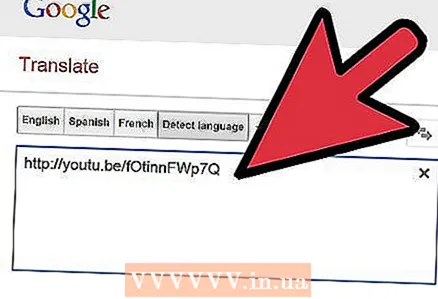 5 Bağlantıyı Google çeviri sayfasının solundaki kutuya yapıştırın. Orada varsa, edufilter kelimesini bağlantıdan kaldırın.
5 Bağlantıyı Google çeviri sayfasının solundaki kutuya yapıştırın. Orada varsa, edufilter kelimesini bağlantıdan kaldırın.  6 Sağda görünen bağlantıya tıklayın. Google çeviri çubuğunun sayfanın en üstünde olacağını fark edeceksiniz. Bu tam olarak web sitesi engelleyicilerinin kandırdığı şeydir. Videoyu izlerken çubuğu açık bırakın.
6 Sağda görünen bağlantıya tıklayın. Google çeviri çubuğunun sayfanın en üstünde olacağını fark edeceksiniz. Bu tam olarak web sitesi engelleyicilerinin kandırdığı şeydir. Videoyu izlerken çubuğu açık bırakın.
Yöntem 2/5: Proxy Erişimi
 1 Ev bilgisayarınızdaki proxy sunucularını arayın. Okulunuzda en popüler proxy sunucularının engellenmesi için iyi bir şans var. Ev ortamınızda bu tür sunucuların bir listesini hazırlamaya çalışın.
1 Ev bilgisayarınızdaki proxy sunucularını arayın. Okulunuzda en popüler proxy sunucularının engellenmesi için iyi bir şans var. Ev ortamınızda bu tür sunucuların bir listesini hazırlamaya çalışın.  2 Proxy sunucularının bir listesini bulun. Proxy, istenen içeriği görüntüleyen ve ardından bunu kullanıcıya ileten bir web sitesidir. Bu, filtrelerin engellenen kaynakları (örneğin YouTube) görüntülediğinizi algılayamayacağı anlamına gelir; tüm veriler bir proxy sunucusu aracılığıyla iletilecektir.
2 Proxy sunucularının bir listesini bulun. Proxy, istenen içeriği görüntüleyen ve ardından bunu kullanıcıya ileten bir web sitesidir. Bu, filtrelerin engellenen kaynakları (örneğin YouTube) görüntülediğinizi algılayamayacağı anlamına gelir; tüm veriler bir proxy sunucusu aracılığıyla iletilecektir.  3 Kullanılabilir proxy sunucularının listesini içeren bir web sitesi bulun. Arama sonuçlarınız çok sayıda proxy web sitesi göstermelidir.
3 Kullanılabilir proxy sunucularının listesini içeren bir web sitesi bulun. Arama sonuçlarınız çok sayıda proxy web sitesi göstermelidir.  4 Bir düzine proxy ile bir liste yapın. Okul ağı yöneticileri, proxy'leri göründükleri anda engellemeye çalışırlar ve bu da okul ağı için çalışan bir sunucu bulmayı zorlaştırır.
4 Bir düzine proxy ile bir liste yapın. Okul ağı yöneticileri, proxy'leri göründükleri anda engellemeye çalışırlar ve bu da okul ağı için çalışan bir sunucu bulmayı zorlaştırır. - Farklı proxy listeleri olan bir siteyi deneyin.
 5 Listeyi kendi e-postanıza gönderin. Listeyi okul bilgisayarında açmanız yeterlidir.
5 Listeyi kendi e-postanıza gönderin. Listeyi okul bilgisayarında açmanız yeterlidir.  6 Listedeki ilk web sitesini açın. Engellenirse, çalışan bir tane bulana kadar bir sonrakini deneyin.
6 Listedeki ilk web sitesini açın. Engellenirse, çalışan bir tane bulana kadar bir sonrakini deneyin.  7 URL alanına "YouTube.com" yazın. Web sitesini açmak için butona tıklayın.
7 URL alanına "YouTube.com" yazın. Web sitesini açmak için butona tıklayın.  8 YouTube'un yüklenmesini bekleyin. Trafik sunucudan size daha uzun bir yol kat ettiğinden proxy'ler evde İnternet hızlarında çalışmaz. Videoların yüklenmesi normalden biraz daha uzun sürecek.
8 YouTube'un yüklenmesini bekleyin. Trafik sunucudan size daha uzun bir yol kat ettiğinden proxy'ler evde İnternet hızlarında çalışmaz. Videoların yüklenmesi normalden biraz daha uzun sürecek.
Yöntem 3/5: Telefonunuzu etkin nokta olarak kullanma
 1 Telefonların neler yapabileceğini bilin. Etkin modemli bir akıllı telefona ihtiyacınız olacak. Çoğu 3G planı, otomatik tethering özelliği sağlar.
1 Telefonların neler yapabileceğini bilin. Etkin modemli bir akıllı telefona ihtiyacınız olacak. Çoğu 3G planı, otomatik tethering özelliği sağlar. - Telefonunuzu bir erişim noktası olarak kullanarak tüm okul filtrelerini atlarsınız.
 2 iPhone veya Android cihazınızda Ayarlar'ı açın.
2 iPhone veya Android cihazınızda Ayarlar'ı açın. 3 Erişim Noktası / Tethering bölümünü açın.
3 Erişim Noktası / Tethering bölümünü açın.- Android - "Kablosuz ve Ağlar" bölümünde "Diğer"e dokunun. "Bağlama ve etkin nokta" üzerine tıklayın.
- iOS - "Kişisel Erişim Noktası"na tıklayın.
 4 Erişim noktasını açın.
4 Erişim noktasını açın.- Android - "Wi-Fi Hotspot" onay kutusunu işaretleyin.
- iOS - "Kişisel Erişim Noktası" özelliğini açın.
 5 Kablosuz bağlantı için bir parola belirleyin.
5 Kablosuz bağlantı için bir parola belirleyin.- Android - "Wi-Fi Bağlantı Noktasını Ayarla" üzerine dokunun. "Şifreyi göster"in yanındaki kutuyu işaretleyin.
- iOS - "Wi-Fi Şifresi" üzerine dokunun.
 6 Bilgisayarınızdan erişim noktasına bağlanın. Bilgisayarınızdaki kablosuz ağ simgesine tıklayın ve erişim noktanızı seçin. Şifrenizi girin ve bağlanın.
6 Bilgisayarınızdan erişim noktasına bağlanın. Bilgisayarınızdaki kablosuz ağ simgesine tıklayın ve erişim noktanızı seçin. Şifrenizi girin ve bağlanın.  7 Bilgisayarınızda kablosuz adaptör yoksa telefonunuzu USB üzerinden bilgisayarınıza bağlayın. Bağlandıktan sonra, sistem tepsisindeki (Windows) veya menü çubuğundaki (OS X) ağ simgesine tıklayarak telefonunuzu seçebilirsiniz.
7 Bilgisayarınızda kablosuz adaptör yoksa telefonunuzu USB üzerinden bilgisayarınıza bağlayın. Bağlandıktan sonra, sistem tepsisindeki (Windows) veya menü çubuğundaki (OS X) ağ simgesine tıklayarak telefonunuzu seçebilirsiniz.
Yöntem 4/5: Videoları İndirme
 1 Bir video bulun. YouTube.com engellenmişse, Google gibi bir arama motorunu kullanarak istediğiniz videoyu arayın. Bir arama sonucundaki ilk bağlantılardan biri, bir YouTube videosuna bağlantı olacaktır.
1 Bir video bulun. YouTube.com engellenmişse, Google gibi bir arama motorunu kullanarak istediğiniz videoyu arayın. Bir arama sonucundaki ilk bağlantılardan biri, bir YouTube videosuna bağlantı olacaktır.  2 Adresi kopyalayın. Bu videonun tüm URL'sini kopyalayın. Adres "http://www.youtube.com/watch?v=xxxxxxxx" gibi görünmelidir. "xxxxxxx" yerine çeşitli harfler ve sayılar olacaktır.
2 Adresi kopyalayın. Bu videonun tüm URL'sini kopyalayın. Adres "http://www.youtube.com/watch?v=xxxxxxxx" gibi görünmelidir. "xxxxxxx" yerine çeşitli harfler ve sayılar olacaktır.  3 Bir video indirme sitesi bulun. YouTube videolarını indirebileceğiniz birçok site var. "YouTube'dan video indir" ifadesini arayın.
3 Bir video indirme sitesi bulun. YouTube videolarını indirebileceğiniz birçok site var. "YouTube'dan video indir" ifadesini arayın. - Video URL'sini video indirme web sitesindeki URL alanına kopyalayın. İndir düğmesine tıklayın.
- Bir siteyi ilk ziyaret ettiğinizde, bir Java betiği çalıştırmanız gerekir, ancak bu siteye tam olarak güveniyorsanız. Güvenli olduğundan emin olmak için bu site hakkında internette bilgi arayın.
- Gerektiğinde Java betiğini çalıştıramayabilirsiniz. Bu durumda okuldan video indiremezsiniz.
 4 Videoyu indirin. İndirme seçeneklerinin bir listesi görünecektir. Bu seçenekler farklı video formatları ve kaliteleri olacaktır. En yaygın biçimler FLV ve MP4'tür.
4 Videoyu indirin. İndirme seçeneklerinin bir listesi görünecektir. Bu seçenekler farklı video formatları ve kaliteleri olacaktır. En yaygın biçimler FLV ve MP4'tür. - İndirilen videoyu oynatmak için bir video oynatıcı yüklemeniz gerekebilir. VLC Player, neredeyse tüm mevcut video dosyası formatlarını oynatan bir video oynatıcıdır.
- "P" harfinin önündeki sayı, verilen videonun kalitesini gösterir. 480P ve üzeri videolar en iyi kaliteye sahiptir.
- Tek ihtiyacınız olan ses ise, videoyu MP3 formatında indirin. Bu, herhangi bir müzik çalara uyan bir ses dosyasıdır.
Yöntem 5/5: Alternatif Video Siteleri Bulun
 1 Videoyu içeren başka bir site bulun. Çeşitli eğitim videoları için, TeacherTube ve SchoolTube siteleri YouTube'a alternatiftir.Bu siteler, içerikleri eğitici olduğundan ve genellikle sıkı bir şekilde kontrol edildiğinden okul ağı tarafından engellenmez.
1 Videoyu içeren başka bir site bulun. Çeşitli eğitim videoları için, TeacherTube ve SchoolTube siteleri YouTube'a alternatiftir.Bu siteler, içerikleri eğitici olduğundan ve genellikle sıkı bir şekilde kontrol edildiğinden okul ağı tarafından engellenmez.  2 Arama motorları aracılığıyla istediğiniz videoyu bulun. YouTube dışındaki sitelerdeki videoları arayın. Bu sitelerin okul ağı tarafından engellenmemesi ihtimali vardır. Bilinmeyen siteleri ziyaret ederken, virüs ve kötü amaçlı yazılım içerebileceklerinden son derece dikkatli olun.
2 Arama motorları aracılığıyla istediğiniz videoyu bulun. YouTube dışındaki sitelerdeki videoları arayın. Bu sitelerin okul ağı tarafından engellenmemesi ihtimali vardır. Bilinmeyen siteleri ziyaret ederken, virüs ve kötü amaçlı yazılım içerebileceklerinden son derece dikkatli olun.
Uyarılar
- Proxy sunucusu kullanmak, okul bilgisayarını kötüye kullanmak olarak görülebilir ve yöneticiler sizi yakalarsa, büyük olasılıkla cezalandırılacaksınız.